Android Studio修改AVD存放路径的方法
1.配置环境变量2.移动 .android 文件3.修改AVD配置文件
Android Studio在配置安卓模拟器AVD时,默认的安装路径在C:\Users\dell.android\avd。一般正常配置的AVD文件大小在7、8G左右,会占用不少C盘的空间。
所以,这里提供了一种修改AVD存放路径的方法。
1.配置环境变量
添加环境变量 ANDROID_SDK_HOME,如图所示。(注意: ANDROID_SDK_HOME为Sdk所在目录路径, ANDROID_SDK_ROOT为Sdk的根目录路径;个人理解为ANDROID_SDK_HOME路径是默认配置 .android 文件的路径,利用这点可以确定个人想要存储AVD的路径)
2.移动 .android 文件
将上述 .android 文件包移动到需要存储AVD的路径下,比如我放置在了E:\Android路径下,此时移动后的 .android 可以被AS识别到。
3.修改AVD配置文件
在移动之后的路径E:\Android.android\avd下,找到后缀为 .ini 的文件,用文本文档打开,将其中path变量改为当前AVD所在路径,如图所示。
修改完成后,保存退出。
启动Android Studio,正常运行AVD即可。如此,AVD存放路径修改完成。